4.6. Web コンソールで NFS マウントの接続
NFS を使用して、リモートディレクトリーをファイルシステムに接続します。
前提条件
- RHEL 9 Web コンソールがインストールされている。
- cockpit サービスが有効になっている。
ユーザーアカウントが Web コンソールにログインできる。
手順は、Web コンソールのインストールおよび有効化 を参照してください。
-
cockpit-storagedパッケージがシステムにインストールされている。 - NFS サーバー名または IP アドレス。
- リモートサーバーのディレクトリーのパス
手順
RHEL 9 Web コンソールにログインします。
詳細は、Web コンソールへのログイン を参照してください。
- Storage をクリックします。
- Storage テーブルで、メニューボタンをクリックします。
ドロップダウンメニューから、New NFS mount を選択します。
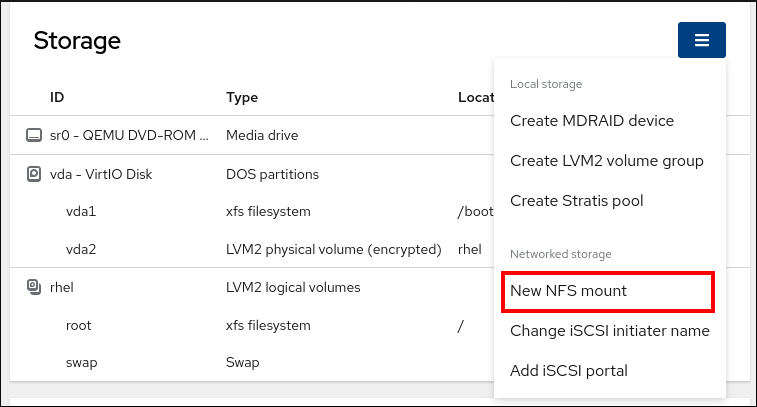
- NFS の新規マウント ダイアログボックスに、リモートサーバーのサーバー名または IP アドレスを入力します。
- サーバーのパス フィールドに、マウントするディレクトリーのパスを入力します。
- Local Mount Point フィールドに、NFS をマウントするローカルシステム上のディレクトリーへのパスを入力します。
Mount options チェックボックスリストで、NFS をマウントする方法を選択します。要件に応じて複数のオプションを選択できます。
- ローカルシステムを再起動した後でもディレクトリーにアクセスできるようにするには、Mount at boot をオンにします。
- NFS の内容を変更したくない場合は、Mount read only ボックスをオンにします。
デフォルトのマウントオプションを変更する場合は、Custom mount options ボックスをオンにしてマウントオプションを追加します。
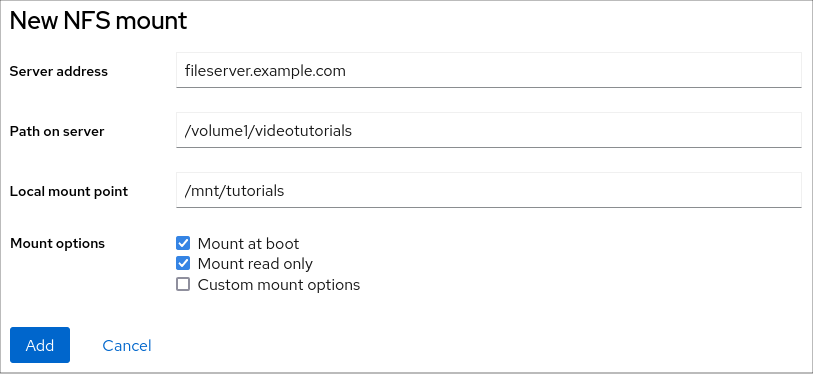
- Add をクリックします。
検証
- マウントしたディレクトリーを開き、コンテンツがアクセスできることを確認します。